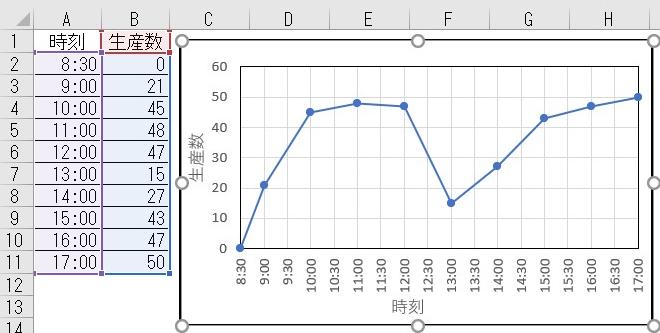1。上表にて A1:B11範囲 をドラッグ選択し、【挿入タブ】→【グラフ】→散布図またはバブルチャートの挿入】→『散布図(直線とマーカー)』を選択します。
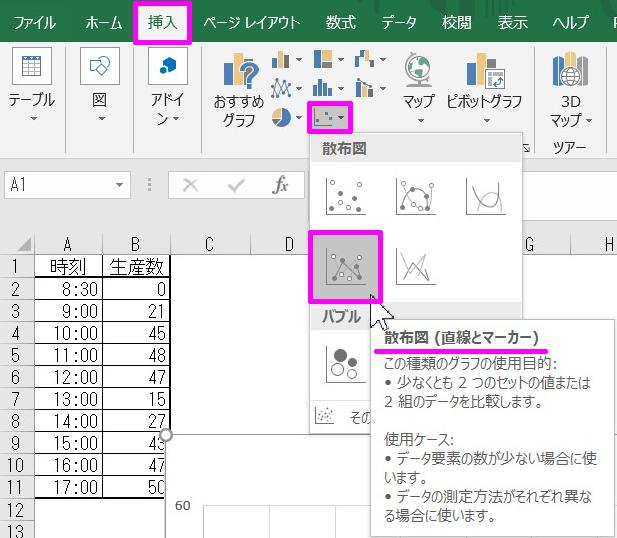
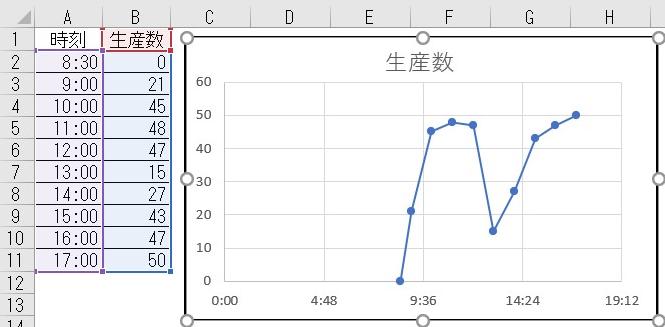
2。横軸を右クリック選択して、[軸の書式設定]で以下を設定します。
★[軸のオプション]→「境界線」・「最小値」に 0.354166666666667 、
「最大値」に 0.708333333333333 、「単位」・「主」に 0.0208333333333333 を
上書き入力します。
「最大値」に 0.708333333333333 、「単位」・「主」に 0.0208333333333333 を
上書き入力します。
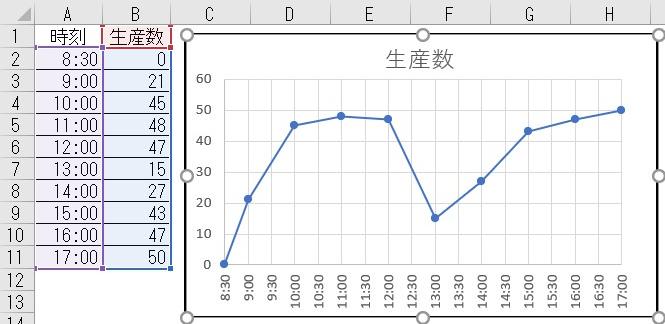
◆☆ ワンポイントアドバイス ☆◆
「最小値」「最大値」「目盛間隔」にやたら細かい少数を入力した理由は何かというと、
Excelでは『1日のシリアル値が1』な為です。
なので、8:30は、1/24*8+1/24/60*30 = 0.354166666666667
17:00は、1/24*17 = 0.708333333333333
0:30は、1/24/60*30 = 0.0208333333333333 となる訳です。
あと、シリアル値は出来る範囲で最大桁にしておくと、グラフにした際に時刻ズレが無くなります。
Excelでは『1日のシリアル値が1』な為です。
なので、8:30は、1/24*8+1/24/60*30 = 0.354166666666667
17:00は、1/24*17 = 0.708333333333333
0:30は、1/24/60*30 = 0.0208333333333333 となる訳です。
あと、シリアル値は出来る範囲で最大桁にしておくと、グラフにした際に時刻ズレが無くなります。
参考1。時間のシリアル値一覧
| 時間 | シ リ ア ル 値 |
|---|---|
| 0:01 | 0.000694444444444444 |
| 0:05 | 0.003472222222222222 |
| 0:10 | 0.006944444444444444 |
| 0:30 | 0.020833333333333333 |
| 1:00 | 0.041666666666666667 |
| 2:00 | 0.083333333333333333 |
| 5:00 | 0.208333333333333333 |
| 10:00 | 0.416666666666666667 |
| 20:00 | 0.833333333333333333 |
| 24:00 0:00 |
1 |
いじょ!